Как добавить администратора в группу ВКонтакте
Чтобы у владельца бизнеса оставались время и силы на стратегию и планирование, часть задач нужно делегировать. Например, передать права админа группы ВКонтакте своим сотрудникам или сторонним специалистам. Как это сделать и какие есть уровни доступа — расскажем в статье.
Какие есть роли в управлении сообществом
В управлении группой ВКонтакте пять ролей — они отличаются функциями и возможностями:
- Модератор работает с контентом пользователей. Он следит, не нарушают ли правила созданные подписчиками посты, обсуждения, фотографии, видео, комментарии. И если контент не соответствует правилам — удаляет его. Модератор не может оставлять записи от лица сообщества, добавлять разделы и редактировать описание. Он управляет черным списком и может приглашать в группу новых участников.
- Редактору, помимо прав модератора, доступна еще и работа с записями сообщества.
 Он может создавать, редактировать и удалять посты и комментарии, а еще отвечать на личные сообщения и смотреть статистику. Также редактор вправе оформить группу, например, обновить обложку, аватар, меню, wiki-страницы. Из рекламных возможностей редактору доступно только продвижение рекламных записей.
Он может создавать, редактировать и удалять посты и комментарии, а еще отвечать на личные сообщения и смотреть статистику. Также редактор вправе оформить группу, например, обновить обложку, аватар, меню, wiki-страницы. Из рекламных возможностей редактору доступно только продвижение рекламных записей.
- Администратор несет больше ответственности, чем редактор и модератор — у него почти максимальные права на управление сообществом. Администратор назначает и разжалует других администраторов; меняет разделы и информацию о компании — название, адрес, контакты; запускает прямые трансляции.
- Владелец в сообществе только один — и это его создатель. У него такие же полномочия, как у администратора, кроме одного: владельца сообщества никто не может разжаловать, пока он сам не передаст права — в настройках или через поддержку.
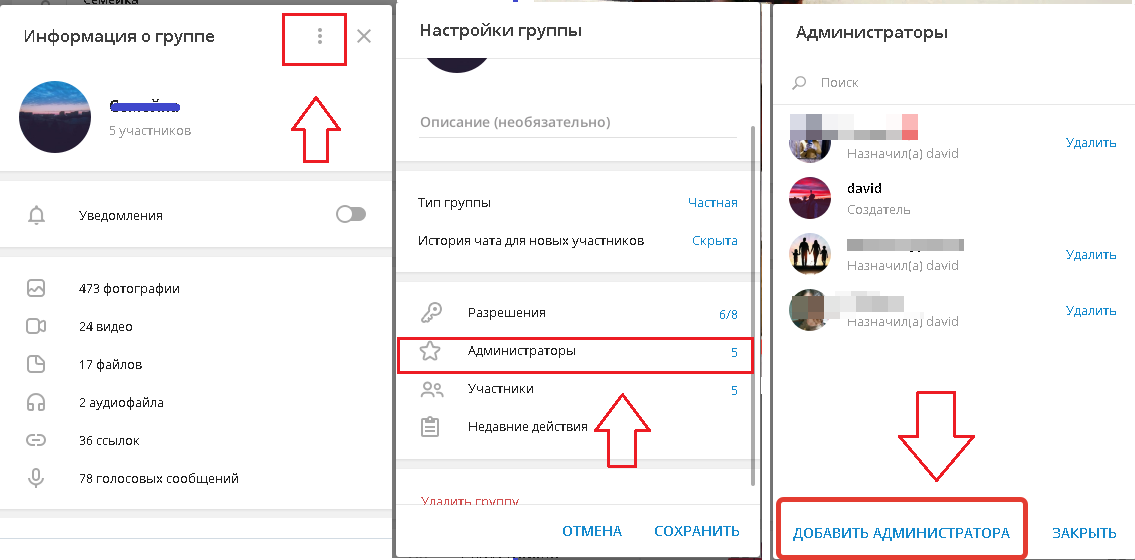
Важно: всем руководителям стоит защитить свои личные аккаунты двухфакторной аутентификацией. Это дополнительная проверка, которую проходят пользователи для подтверждения своей личности. Она снизит риск взлома личных страниц, а значит, и сообществ.
Бесплатно настроим рекламу во ВКонтакте
Всем, кто впервые запускает кампании через eLama
Получить кампании
Как добавить руководителя в сообщество
Предоставить доступ к управлению сообществом может только его владелец или администратор. Руководителем сообщества может стать только его подписчик. Поэтому сначала нужно убедиться, что будущий администратор состоит в группе.
Чтобы предоставить доступ к работе с сообществом, перейдите в раздел «Управление».
И во вкладке «Участники» выберите «Руководители».
Если нажмете кнопку «Добавить руководителя», появится список со всеми участниками сообщества: в поиске можно выбрать человека, которого хотите сделать администратором группы.
Укажите для него уровень доступа и нажмите «Назначить руководителем». Модератору и редактору можно разрешить публиковать записи от имени сообщества.
Чекбокс «Отображать в блоке контактов» позволяет управлять блоком «Контакты» на главной странице сообщества. Если новый администратор не должен в нем появляться, снимите галочку.
Готово! Теперь ваш специалист может управлять сообществом.
В разделе «Руководители» можно разжаловать сотрудника, но опция доступна только владельцам сообщества и администраторам.
После этого сотрудник не сможет быть администратором, модератором или редактором и останется подписчиком сообщества.
Как предоставить доступ администратору со смартфона
В мобильном приложении тоже есть возможность управлять составом руководителей сообщества ВКонтакте. Для этого нужно найти паблик в разделе «Сообщества». В настройках открыть список подписчиков и найти нужного участника.
Следом нажмите три точки справа от аватара подписчика и выберите «Назначить руководителем». Укажите уровень доступа и подтвердите изменения.
Укажите уровень доступа и подтвердите изменения.
Как дать доступ к рекламному кабинету во ВКонтакте
Руководитель сообщества ВКонтакте — рекламодатель, редактор или администратор — может запускать рекламные посты от имени сообщества только из своего кабинета. В этом случае владельцу сообщества не будет доступна статистика кампаний до тех пор, пока специалист сам не предоставит доступ. Поэтому рекомендуем открыть для специалиста рекламный кабинет ВКонтакте.
Добавить пользователя в рекламный кабинет можно в его настройках. Введите URL профиля руководителя или его почту.
В рекламном кабинете есть два уровня доступа: администратор и наблюдатель.
- Администратор создает кампании и управляет ими.
- Наблюдатель может только просматривать статистику.
Если нужно, чтобы специалист следил за бюджетом кампании, включите чекбокс «Показывать пользователю бюджет кампании».
Запомнить
- Нового руководителя добавить может только владелец сообщества или администратор.

- У владельца и администратора сообщества больше возможностей, чем у остальных руководителей: они управляют разделами группы, стеной, оформлением. Меньше всего функций у рекламодателя — он может только продвигать посты и работать с биржей.
- Руководитель появится в контактах сообщества, но его можно скрыть — отдельно или весь блок.
- Рекламодатель не сможет запускать кампании из вашего кабинета, только из своего. Чтобы владелец сообщества был в курсе результатов рекламы и смог следить, специалисту нужно дополнительно предоставить доступ к рекламному кабинету.
- Убедите руководителей сообщества настроить двухфакторную аутентификацию в своих личных аккаунтах. Это убережет вашу группу от взлома.
Как добавить админа в группу в контакте
Ведете сообщество вк? Тогда, вы наверное, уже задавались вопросом — как добавить админа в группу в контакте.
Когда сообщество становится популярным и растет количество участников, вам станет тяжело успевать делать все.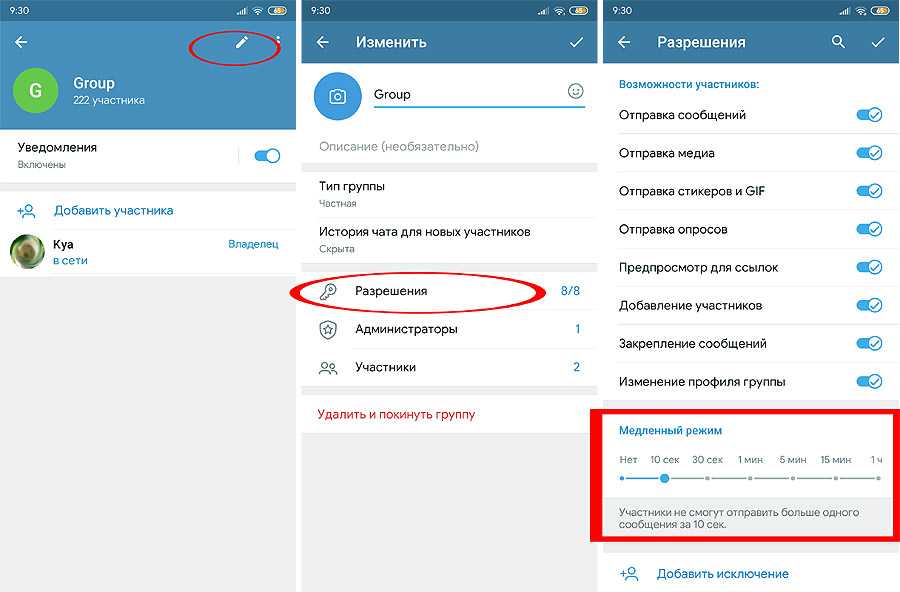 Найдите себе помощника и назначьте его вторым админом в вашем сообществе!
Найдите себе помощника и назначьте его вторым админом в вашем сообществе!
А может вы не знаете как вести группу в контакте и как ею управлять? Ответы на эти вопросы в статьях по ссылкам в предыдущем предложении ну а в этой статье мы разберем схему добавления помощника к себе в группу.
Содержание статьи
- Как добавить админа в группу в контакте
- Как добавить админа с телефона
- Как убрать админа из группы
- Как добавить администратора, чтобы было видно в контактах
- Как добавить администратора, чтобы скрыть из контактов
Как добавить админа в группу в контакте
Рассмотрим схему, как добавлять в группу или паблик дополнительных администраторов.
В вашем сообществе справа наверху под обложкой или аватаркой вы найдете 3 точки
Если вы нажмете на эти 3 точки, появится выпадающее меню.
Кликаем — «Управление сообществом», ищем раздел «участники».
Кликаем на «участники».
Будущий админ должен быть среди подписчиков вашей группы, находим его, жмем «назначить руководителем».
Всплывает вот такое окно, где вы можете дать полномочия своему админу.
Определитесь, какие будут обязанности у вашего нового админа. Наибольшими полномочиями наделены «администраторы», модераторы и редакторы имеют гораздо меньше полномочий. Определились? Жмем «назначить руководителем».
Все! В вашей группе есть помощник, который может взвалить на себя часть работы.
Как добавить админа с телефона
Сегодня с любого смартфона можно вести группу, где бы админ не находился. Можно вообще не иметь компьютера и при этом управлять бизнесом.
Со смартфона админы общаются с клиентами, принимают заказы, принимают оплату, наполняют стену контентом.
Рассмотрим схему, как добавить админа в группу в контакте с телефона.
Откройте со смартфона приложение, зайдите к себе в список групп.
Видите шестеренку в правом углу вверху?
Нажимайте туда!
Открылась панель управления группой, нажимаем на раздел «Участники»
Перед нами все подписчики нашей группы, находим среди них нашего будущего администратора.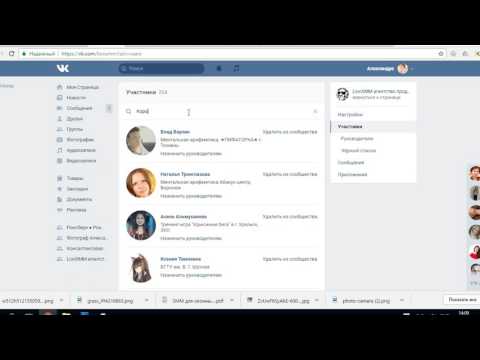 Рядом с именем есть 3 точки, нажимаем туда.
Рядом с именем есть 3 точки, нажимаем туда.
Открывается окно, нажимаем на «Назначить руководителем»
Здесь открывается страница, где вы выбираете полномочия для админа, а также мы можем его скрыть или отображать в контактах.
Здесь тоже хочу упомянуть, что наибольшими полномочиями наделены именно «администраторы» а не «модераторы» и «редакторы».
Сделали все настройки? Жмем на галочку справа вверху.
Теперь вы умеете добавлять администраторов со своего смартфона.
Как убрать админа из группы
Бывает так, что вы нашли нового админа, а старого хотите разжаловать. Куда нажимать?
Зайдите в «Управление группой» (три точки под аватаркой или обложкой группы), затем в «Участники», а там в «Руководители».
Рядом с каждым админом есть слово «разжаловать»
Появляется вот такое окошко, где нажимаем на «разжаловать руководителя».
Все, ваш предыдущий админ разжалован.
Как добавить администратора, чтобы было видно в контактах
В группе может быть сразу несколько руководителей, и каждый из них может занимать определенную должность. В списке контактов их задачи можно прописать, чтобы подписчики группы знали, к кому и с каким вопросом обращаться.
В списке контактов их задачи можно прописать, чтобы подписчики группы знали, к кому и с каким вопросом обращаться.
Давайте посмотрим, как админа вывести в список контактов
В управлении сообществом находим раздел «Участники», затем «Руководители». Кликаем на «редактировать»
Нам открывается окошко, где нужно поставить галочку, как показано на скрине
Все, вашего администратора видно в контактах.
Как добавить администратора, чтобы скрыть из контактов
Бывает, что группой руководит более одного человека. Не всех нужно показывать в контактах, потому что не все они взаимодействуют с участниками группы.
К примеру, таргетолог, редактор, модератор — их можно убрать из блока контактов, а их полномочия при этом сохранятся.
Чтобы скрыть их, нужно зайти в «управление сообществом», справа вверху найти участников, среди них — руководителей.
Нажимаем «редактировать» и убираем галочку в «отображать в блоке контактов».
Также это можно сделать сразу при назначении нового админа.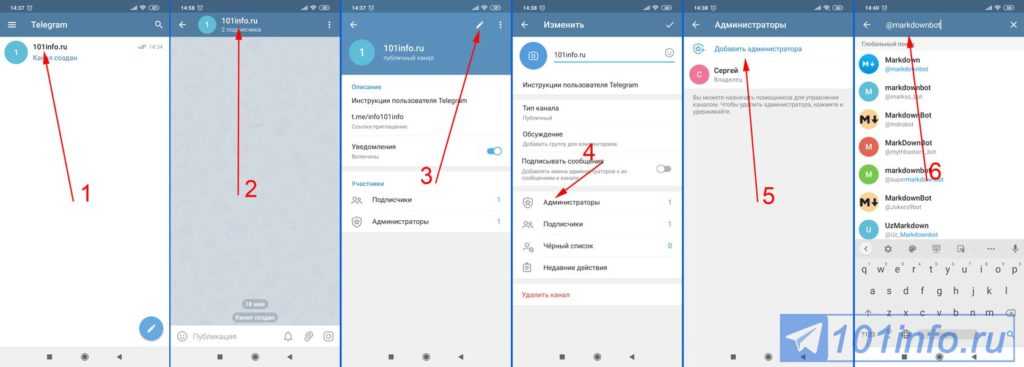
Я думаю, мы исчерпали вопрос, как добавить админа в группу в контакте. Назначив дополнительного админа, вы сможете делегировать обязанности, тем самым разгрузить себя для более эффективных задач.
Если статья оказалась полезной для вас — нажмите пожалуйста на звездочки под блоком с кнопками соцсетей, и на кнопку вашей любимой соцсети.
Заранее благодарю!
Как добавить администратора в группу Facebook в 2022 году
Дэвид Воутерсен
совершить покупку по ссылке.
Группы Facebook — отличный способ связаться с людьми, которые разделяют ваши интересы, и они предлагают множество функций, которые можно настроить в соответствии с вашими потребностями.
Одной из самых важных ролей в группе Facebook является роль администратора. Администратор имеет контроль над многими аспектами группы, включая добавление и удаление участников, настройку разрешений и управление доской обсуждений.
Если вы являетесь администратором группы Facebook и хотите добавить другого участника в качестве администратора группы, в этой статье показано, как добавить администратора в группу Facebook.
Начнем.
Содержание
- Как добавить администратора в группу Facebook
- Как добавить модератора в группу Facebook
- Может ли группа Facebook не иметь администраторов?
- Как стать админом группы Facebook без админов
- Как связать страницу Facebook с группой
- Почему я не могу связать свою страницу с группой Facebook?
- Заключительные мысли об администрировании групп Facebook
Как добавить администратора в группу Facebook
Как только группа Facebook достигнет определенного размера, может возникнуть необходимость добавить администраторов, чтобы помочь управлять группой, чтобы ничего не изменилось из рук.
Вам также может понадобиться добавить нового администратора в группу, если вы передали группу или продаете группу, и она не связана со страницей Facebook (связанные страницы Facebook также имеют права администратора, поэтому вам нужно будет только добавить нового владельца на страницу Facebook).
Чтобы добавить администратора в группу Facebook, выполните следующие действия:
- Откройте Facebook и войдите в свою учетную запись.
- В меню слева нажмите «Группы» (если вы не видите «Группы», нажмите «Подробнее»).
- Выберите группу, в которую вы хотите добавить администратора (у вас уже должны быть права администратора, чтобы добавить нового администратора).
- На вкладках вверху выберите «Участники».
- В разделе «Администраторы и модераторы» нажмите кнопку «Пригласить администраторов».
- В поле «Выбрать новых администраторов» введите имя пользователя, которого вы хотите добавить в качестве администратора. Вы можете добавлять только пользователей, которые уже являются членами группы, в качестве администратора.
Как добавить модератора в вашу группу Facebook
Администратор имеет полный контроль над управлением группой, это также означает, что он может удалить вас как администратора, если он того пожелает (если вы не являетесь создателем группы). Если вам нужна помощь в управлении группой, но вы не хотите передавать полный контроль, добавление участника в качестве модератора является более безопасным вариантом.
Если вам нужна помощь в управлении группой, но вы не хотите передавать полный контроль, добавление участника в качестве модератора является более безопасным вариантом.
Процесс очень похож на добавление нового администратора, вот как добавить модератора в вашу группу Facebook:
- Откройте Facebook и войдите в свою учетную запись.
- В меню слева нажмите «Группы» (если вы не видите «Группы», нажмите «Подробнее»).
- Выберите группу, в которую вы хотите добавить модератора (для добавления модераторов у вас должны быть права администратора).
- На вкладках вверху выберите «Участники».
- В верхней части раздела «Участники» введите имя пользователя в поле «Найти участника».
- В разделе «Результаты поиска» прокрутите до пользователя, которого хотите добавить. Справа от их профиля нажмите кнопку с тремя точками, чтобы открыть раскрывающееся меню.
- Теперь прокрутите вниз и нажмите кнопку «Добавить в качестве модератора».
- Наконец, нажмите «Отправить приглашение».
 Затем пользователь получит уведомление для принятия.
Затем пользователь получит уведомление для принятия.
Может ли группа Facebook не иметь администраторов?
Да, у группы Facebook не может быть администраторов. Если все администраторы покинут группу, не удалив сначала всех участников, группа Facebook останется без администратора.
Facebook будет активно пытаться нанять нового администратора для группы, если это произойдет. Это означает, что Facebook спросит участников или модераторов, хотят ли они стать администраторами группы без капитана.
Если никто не вступит во владение, через некоторое время группа Facebook будет заархивирована, что означает, что она больше не будет отображаться в результатах поиска (если настройки конфиденциальности позволяют это в первую очередь), и участник может в конечном итоге воскресить ее.
Как стать админом группы Facebook без админов
Facebook хочет, чтобы у групп были администраторы, в конце концов, они там для того, чтобы обеспечить некую форму порядка, но когда администратор покидает группу, не назначая нового, группа остается без администратора, и вы можете бесплатно управлять ею. .
.
Предпосылкой для того, чтобы стать администратором группы Facebook без администраторов, является то, что вы в первую очередь должны быть участником группы Facebook.
Вот как получить права администратора в группе Facebook без администраторов:
- Откройте Facebook и войдите в свою учетную запись.
- В меню слева нажмите «Группы» (если вы не видите «Группы», нажмите «Подробнее»).
- Теперь выберите группу, в которой нет администратора.
- На вкладках вверху выберите «Участники».
- Теперь в разделе «Администраторы и модераторы» вы должны увидеть следующее сообщение «В этой группе на данный момент нет администраторов или модераторов, но вы можете сделать себя администратором».
- Нажмите кнопку «Стать администратором» ниже.
- Нажмите «Подтвердить», чтобы стать администратором группы Facebook.
Как привязать страницу Facebook к группе
Простой способ добавить несколько администраторов и модераторов — поставить лайк странице Facebook в группе.
Когда вы связываете страницу Facebook с группой, все администраторы, модераторы и редакторы Страницы могут управлять группой без необходимости добавляться в группу в качестве администраторов или модераторов по отдельности.
После этого вы по-прежнему сможете управлять этими ролями в настройках каждой Страницы, или, если вы хотите удалить всех этих новых модераторов, вы можете отменить связь с группой в любое время.
Всякий раз, когда вы добавляете нового администратора, модератора или редактора на свою страницу Facebook, они также автоматически получают возможность управлять связанной группой. Это настоятельно рекомендуется, если вы ведете группу, связанную со страницей Facebook.
Чтобы связать страницу Facebook с группой, выполните следующие действия.
- Откройте Facebook и войдите в свою учетную запись.
- В меню слева нажмите «Группы» (если вы не видите «Группы», нажмите «Подробнее»).
- Выберите группу, которую вы хотите связать со страницей Facebook (вам необходимы права администратора, чтобы связать страницу Facebook).

- В меню слева прокрутите вниз и нажмите «Настройки группы» (или нажмите значок значка вверху, если левое меню не меняется).
- Затем снова в меню слева прокрутите вниз и нажмите «Настройки».
- В центре экрана прокрутите вниз до раздела «Управление дополнительными настройками» внизу и выберите значок карандаша рядом с «Связанные страницы».
- Нажмите кнопку «Связать» рядом со страницей, которую вы хотите связать с этой группой.
Почему я не могу связать свою страницу с группой Facebook?
Если у вас есть страница Facebook, которую вы хотите связать с группой Facebook, частью которой вы являетесь, но у вас возникают трудности, это может быть вызвано рядом причин.
Одной из причин может быть возрастное ограничение вашей страницы в Facebook. Группу Facebook нельзя связать со страницей, если на странице Facebook установлены возрастные ограничения, поэтому у вас не будет такой возможности.
Другой причиной может быть то, что вы не являетесь администратором группы, которую хотите связать. Только администраторы группы могут связать страницу Facebook с группой. Администратор группы может связать страницу Facebook с группой, даже если он не является администратором страницы Facebook, но не наоборот.
Только администраторы группы могут связать страницу Facebook с группой. Администратор группы может связать страницу Facebook с группой, даже если он не является администратором страницы Facebook, но не наоборот.
В этом случае попросите администратора связать страницу для вас. Вам нужно будет убедиться, что страница Facebook является членом группы Facebook, чтобы администратор мог связать группу с этой конкретной страницей.
Заключительные мысли об администрировании групп Facebook
Добавление администраторов и модераторов в вашу группу Facebook — отличный способ навести порядок и обеспечить бесперебойную работу. Это легко сделать, и все администраторы имеют такие же права, как и вы (если вы не являетесь создателем группы), поэтому убедитесь, что это тот, кому вы доверяете.
Если вы не уверены, стоит ли добавлять администратора в свою группу Facebook, лучше вместо этого добавить модератора. Таким образом, они могут держать все вместе и следить за всем, но не будут иметь полного контроля над группой.
И если вы хотите связать свою страницу Facebook со своей группой, это также очень легко сделать. Связывание вашей страницы Facebook с группой позволит всем вашим администраторам управлять группой, поэтому вам не придется беспокоиться об их добавлении вручную.
Я надеюсь, что эта статья оказалась для вас полезной и вы немного узнали о том, как добавить администратора в свою группу Facebook. Помните, что добавление нужных людей в группу так же важно, как и ее создание, поэтому имейте это в виду, когда будете выбирать администраторов для своей следующей группы на Facebook.
Как добавить или удалить администратора из группы Facebook
Управляйте тем, кто может публиковать сообщения и присоединяться к ним
Управление группой на Facebook может быть сложной задачей, если вы делаете все самостоятельно. Вам нужен хотя бы еще один человек, который поможет вам редактировать и публиковать ваш контент, управлять комментариями, участниками и создавать отчеты на основе показателей страницы.
К счастью, Facebook позволяет вам добавлять людей в качестве администраторов или модераторов вашей группы. Роль администратора может получить доступ к группе и имеет полный контроль над ролями группы, настройками, сообщениями, комментариями, рекламой и многим другим.
Содержание
Если человек больше не работает в вашей компании, или вы чувствуете, что группа потеряла свою актуальность, вы можете удалить админов и закрыть группу вообще.
В этом руководстве мы расскажем вам о шагах, которые необходимо предпринять, чтобы добавить или удалить администратора из группы Facebook на вашем компьютере или мобильном устройстве.
Как добавить администратора в группу FacebookАдминистратор группы Facebook имеет полный доступ и контроль над группой. Администратор может выполнять все следующие функции:
- Сделать другого администратором или модератором.
- Удалить других администраторов или модераторов.
- Управление настройками группы, такими как имя группы, настройки конфиденциальности, обложки и многое другое.

- Утвердить или отклонить запросы на членство или публикации в группе.
- Удаление и блокировка людей из группы, постов и комментариев к постам.
- Закрепление и открепление публикации.
Если вы готовы предоставить кому-то другому роль администратора в своей группе Facebook, вот как это сделать на своем компьютере или мобильном устройстве.
Добавление администратора в группу Facebook с компьютераВы можете добавить администратора в группу Facebook с ПК с Windows или Mac, выполнив следующие действия.
Примечание : Вы должны быть текущим администратором группы, чтобы сделать другого члена группы администратором.
- Выберите Группы из ленты новостей Facebook в левом меню.
- Затем выберите свою группу в разделе Группы, которыми вы управляете . Выберите См. больше , если вы не видите параметр Группы .

- Выберите Members прямо под обложкой вашей группы или выберите More , если вы не видите опцию Members.
- Найдите человека, которого хотите сделать администратором, а затем выберите Еще (три точки) рядом с его именем.
- Выберите Добавить в качестве администратора .
- Нажмите Отправить приглашение .
Примечание : Участник группы должен посетить группу Facebook, чтобы стать администратором. Как только вы добавите их в качестве администратора, они получат полный доступ и контроль над групповыми действиями и настройками.
Отменить приглашение сделать кого-то администратором группы Facebook Если вы случайно отправили приглашение стать администратором не тому человеку или больше не хотите, чтобы он был администратором, вы можете отменить приглашение, используя эти шаги.
- Перейдите на страницу группы, нажмите Участники, , а затем прокрутите до раздела Приглашенные администраторы и модераторы .
- Выберите Еще рядом с именем приглашенного.
- Далее выберите Отменить приглашение администратора .
- Выберите Отменить приглашение , чтобы подтвердить действие.
Если вы хотите вернуть контроль над группой или планируете закрыть ее, вы можете легко удалить администратора, выполнив следующие действия.
- Откройте группу Facebook и выберите Участников .
- Прокрутите до раздела Администраторы и модераторы и нажмите Еще (три точки) рядом с именем человека, которого вы хотите удалить как администратора.
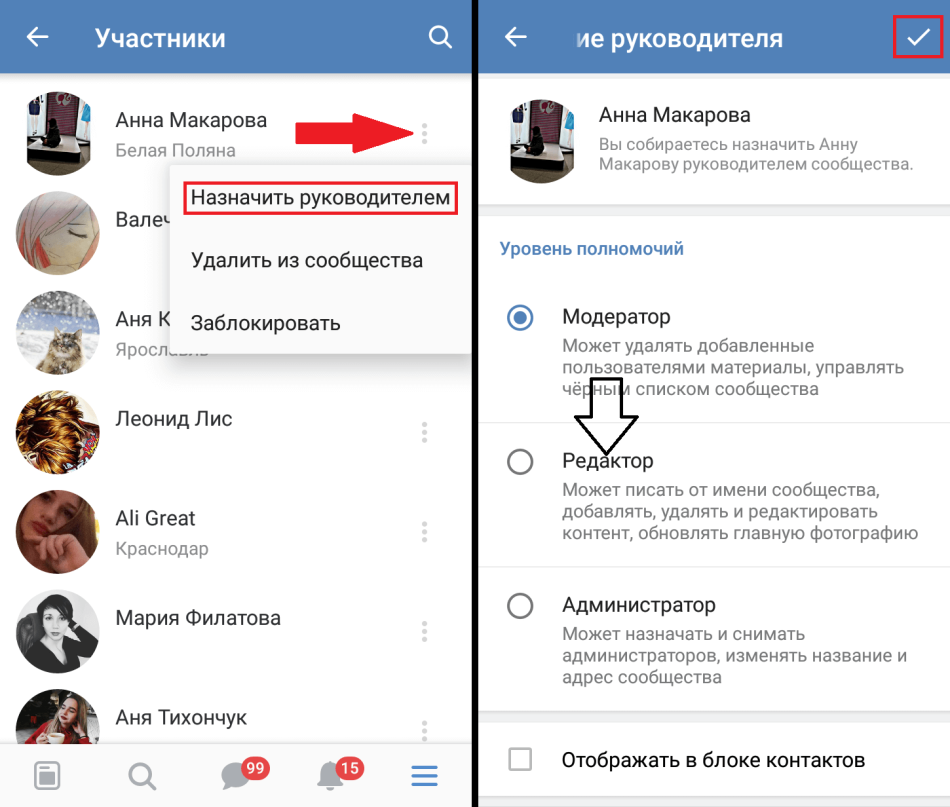
- Выберите Удалить как администратора .
- Нажмите синюю кнопку Подтвердить , чтобы завершить процесс.
Вы можете добавить кого-то в качестве администратора в свою группу Facebook с вашего устройства Android или iPhone. Вот как.
Добавление администратора в группу Facebook на AndroidЕсли вы используете телефон или планшет Android, выполните следующие действия, чтобы добавить администратора в свою группу Facebook.
- Коснитесь меню (три горизонтальные линии) в правом верхнем углу приложения Facebook.
- Затем нажмите Группы .
- Нажмите Ваши группы .
- Выберите группу Facebook в разделе групп, которыми вы управляете .
 Нажмите См. еще , если вы не видите параметр Группы .
Нажмите См. еще , если вы не видите параметр Группы .
- Затем коснитесь значка значка в правом верхнем углу страницы группы.
- Нажмите Участники .
- Найдите имя человека, которого вы хотите добавить в качестве администратора, а затем выберите Еще (три точки).
- Коснитесь Добавить в качестве администратора .
- Затем нажмите Отправить приглашение , чтобы подтвердить действие. Человек получит уведомление с приглашением, и как только он подтвердит, он будет добавлен в качестве администратора в вашу группу Facebook.
Если вы используете iPhone, выполните следующие быстрые действия, чтобы добавить администратора в группу Facebook.
- Коснитесь меню > Группы .
- Затем нажмите Ваши группы .
- Выберите свою группу Facebook из списка.
- Затем коснитесь значка значка .
- Под Участниками нажмите Просмотреть все .
- Затем коснитесь имени человека, которого хотите добавить в качестве администратора, а затем коснитесь Сделать (имя приглашенного или участника) администратором .
- Нажмите Подтвердите , чтобы завершить процесс.
Вы можете отменить приглашение сделать кого-то администратором группы Facebook, выполнив следующие действия.
- Перейдите на главную страницу своей группы Facebook и нажмите на название группы.

- Затем нажмите Просмотреть все рядом с разделом Участники .
- Коснитесь вкладки Приглашенные .
- Найдите имя человека, которого вы пригласили в качестве администратора группы Facebook, и нажмите Еще (три точки).
- Нажмите Удалить приглашение .
- Затем нажмите Удалить приглашение еще раз, чтобы подтвердить действие, и человек больше не будет приглашаться в группу.
Если вам больше не нужны услуги добавленного вами администратора, вы можете легко удалить их из своей группы Facebook, выполнив несколько быстрых шагов.
- Коснитесь значка значка в верхней правой части экрана.
- Затем нажмите Участники под Ярлыки инструментов .

- Коснитесь Еще (три точки) рядом с именем человека, которого вы хотите удалить как администратора.
- Далее нажмите Удалить как администратора .
- Коснитесь Удалить администратора , чтобы подтвердить действие.
Наличие администратора группы Facebook, который может управлять всем, что касается группы, упрощает управление вашим растущим сообществом.
Какой бы ни была причина добавления или удаления администратора из вашей группы Facebook, оставьте комментарий и сообщите нам, помогло ли это руководство достичь вашей цели.
‘;document.getElementsByClassName(«post-ad-top»)[0].outerHTML=»;tocEl.outerHTML=tocHTML+newHTML;}}catch(e){console.log(e)}
Элси — писатель и редактор, специализирующийся на Windows, Android и iOS.

 Он может создавать, редактировать и удалять посты и комментарии, а еще отвечать на личные сообщения и смотреть статистику. Также редактор вправе оформить группу, например, обновить обложку, аватар, меню, wiki-страницы. Из рекламных возможностей редактору доступно только продвижение рекламных записей.
Он может создавать, редактировать и удалять посты и комментарии, а еще отвечать на личные сообщения и смотреть статистику. Также редактор вправе оформить группу, например, обновить обложку, аватар, меню, wiki-страницы. Из рекламных возможностей редактору доступно только продвижение рекламных записей.